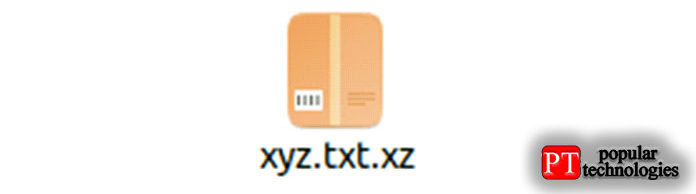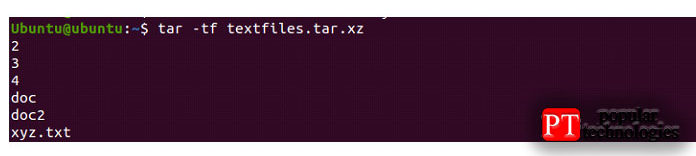Tar.xz — это тип файла сжатых данных, способный хранить данные нескольких типов и из различных приложений. Он похож на другие типы сжатых файлов, такие как RAR или ZIP, но лучше и эффективнее в организации данных.
Tar.xz не используется регулярно, потому что он сравнительно сложен. Обычно его используют ИТ-специалисты, которые должны отслеживать множество переменных и знакомы с функциями Tar.xz.
Тем не менее, Tar.xz является доминирующим типом сжатых файлов, используемым в Linux и его дистрибутивах. Он в основном используется для сжатия файлов пакетов и архивов ядра. Для чтения и записи файлов Tar.xz в Linux предусмотрены утилиты XZ-utils, которые представляют собой набор команд, которые пользователи могут использовать для сжатия или распаковки, чтения и записи данных в файлы Tar.xz.
Если вам интересно, как обращаться с файлами Tar.xz в вашей системе Linux, вы попали в нужное место, так как мы обсудим, как распаковать данные, присутствующие в файлах Tar.xz, с дополнительными учебными пособиями о том, как выполнять основные действия. обычно выполняется с файлами Tar.xz.
Установка XZ-Utils в вашей системе Linux.
Прежде чем мы обсудим, как получить доступ к файлам Tar.xz, вам нужно убедиться, что у вас есть основной инструмент, который вам понадобится для работы с ними. Как упоминалось ранее, XZ-utils — это основной набор команд, которые вы будете использовать, поэтому давайте посмотрим, как получить этот инструмент в вашей системе.
Внимательно следуйте этим шагам, чтобы успешно установить XZ-utils в вашей системе.
Начните с открытия командного терминала. После открытия введите следующую команду.
$ sudo apt install xz-utils
Вы должны увидеть, что процесс установки начинается, и когда он завершится, в вашей системе появятся XZ-utils.
Сжатие и распаковка файлов Tar.xz.
Сжатие файлов в формат Tar.xz означает, что вы уменьшаете размер файла, не влияя на качество файлов. После уменьшения размера файлы сохраняются в сжатом файле формата Tar.xz.
Все наоборот, когда вы распаковываете файл Tar.xz; мы извлекаем содержимое файла и получаем необходимые исходные файлы в их истинном несжатом размере. И для сжатия, и для распаковки требуются два разных типа команд XZ. Давайте посмотрим на них.
Для сжатия файлов мы используем XZ-utils со следующим синтаксисом.
$ xz -v -z filename.extension/type
В приведенной выше команде -z — это оператор, предписывающий системе сжать файл в формат Tar.xz.
Для распаковки файлов мы используем следующий синтаксис.
$ xz -v -d filename.Tar.xz
В этой команде -d — это оператор, указывающий, что файл необходимо распаковать. Далее мы идем шаг за шагом, показывая примеры сжатия и распаковки файлов в командном терминале.
Сначала откройте командный терминал. Чтобы сжать файл xyz.txt, мы введем следующую команду.
$ xz -v -z xyz.txt
В качестве альтернативы мы также можем использовать модифицированную версию написанной выше команды.
$ xz xyx.txt
Обе эти команды выполняют одну и ту же задачу. После выполнения xyz.txt был преобразован в xyz.txt.xz.
Теперь мы распакуем тот же файл, который только что сжали.
$ xz -v -d xyz.txt.xz
После выполнения этой команды файл был распакован в xyz.txt.
Это команды, которые вы можете использовать для сжатия файлов в Tar.xz и их распаковки для извлечения файлов.
Извлечение файлов из сжатой папки Tar.xz.
Весь смысл использования сжатых папок заключается в том, чтобы сделать передачу данных более эффективной при уменьшении размера файлов. Извлечение исходных файлов — это наиболее часто выполняемая функция для сжатых папок, а извлечение определенных файлов из Tar.xz можно выполнить с помощью следующей команды.
$ tar -xf filename.Tar.xz filename.extension/type
Мы не используем XZ-utils для извлечения, так как уже есть встроенная команда $tar, которая позволяет пользователям выполнять основные задачи с файлами Tar.xz. Далее мы покажем вам примеры того, как вы можете извлечь файлы из файла Tar.xz. Выполните следующие действия, чтобы извлечь нужный файл из папки Tar.xz.
Откройте командный терминал. Мы будем извлекать файл xyz из нашего файла Tar.xz. Используйте следующую команду в качестве шаблона для извлечения файла.
$ tar -xf textfiles.Tar.xz xyz.txt
После выполнения этой команды мы получим файл и сможем получить к нему доступ для наших нужд.
Вы также можете извлечь все файлы, присутствующие в файле Tar.xz, с помощью одной команды. Вы можете использовать $tar следующим образом.
$ tar -xf filename.Tar.xz
Все файлы, присутствующие в Tar.xz, будут автоматически извлечены на ваш компьютер после выполнения.
Список содержимого файла Tar.xz.
Вы также можете использовать $tar для просмотра всего содержимого файла Tar.xz без его извлечения. Это может быть полезно для обнаружения спама и защиты вашей системы от вредоносных программ. Используйте следующую команду, чтобы просмотреть все содержимое вашего файла Tar.xz.
$ tar -tf filename.Tar.xz
Все содержимое соответствующего файла будет отображаться в виде списка в качестве вывода.
Вывод
Это было руководство по всем основным функциям, которые можно выполнять с файлами Tar.xz. Мы рассмотрели команды, которые вы можете использовать для сжатия и распаковки файлов Tar.xz. Далее мы рассмотрели, как можно извлечь все содержимое файла Tar.xz и как извлечь определенный файл из соответствующего файла Tar.xz. Мы также познакомили вас с файлами Tar.xz и командами/инструментами, которые вы можете использовать для доступа к ним. Мы надеемся, что сможем вам помочь, и теперь вы можете работать с файлами Tar.xz.